ONTAP 도구를 배포하고 VCF 관리 도메인 변환을 위한 파이버 채널 데이터 저장소를 프로비저닝합니다.
 변경 제안
변경 제안


ONTAP tools for VMware vSphere 배포하고 FC(Fibre Channel) 데이터 저장소를 프로비저닝하여 VMware Cloud Foundation과 원활하게 통합할 수 있습니다. ONTAP 도구를 배포하고, 스토리지 백엔드를 구성하고, FC 데이터스토어를 생성하여 vSphere 8 클러스터를 VCF 관리 도메인으로 변환하는 작업을 수행합니다.
1단계: ONTAP tools for VMware vSphere 배포
이 단계에서는 ONTAP 도구 10이 비 HA 구성으로 배포됩니다. HA 및 비 HA 구성에 대한 추가 배포 세부 정보는 ONTAP tools for VMware vSphere 를 참조하세요. "ONTAP tools for VMware vSphere 배포" .
-
ONTAP 도구 10 OVA 템플릿을 다운로드하세요. "NetApp 지원 사이트" .
-
vSphere 클라이언트에서 클러스터를 마우스 오른쪽 버튼으로 클릭하고 *OVF 템플릿 배포*를 클릭합니다.
예를 보여주세요
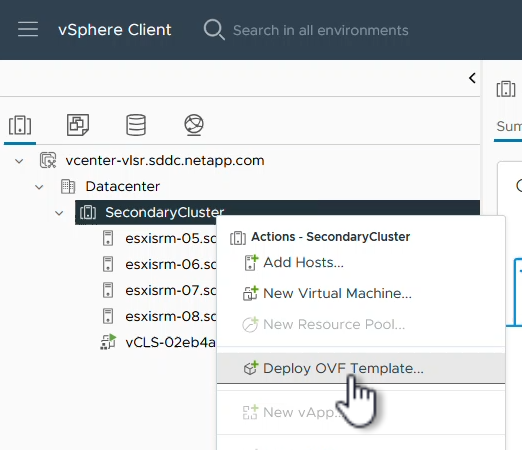
-
*OVF 템플릿 배포*에서 다음 단계를 완료하세요.
-
OVF 템플릿을 선택하세요.
-
이름과 폴더를 선택하세요.
-
컴퓨팅 리소스를 선택하세요.
-
리뷰 세부 정보.
-
라이센스 계약에 동의합니다.
-
-
템플릿의 구성 페이지에서 HA 구성에서 ONTAP 도구를 배포할지 여부를 포함한 배포 유형을 선택한 다음, *다음*을 클릭하여 계속합니다.
예를 보여주세요
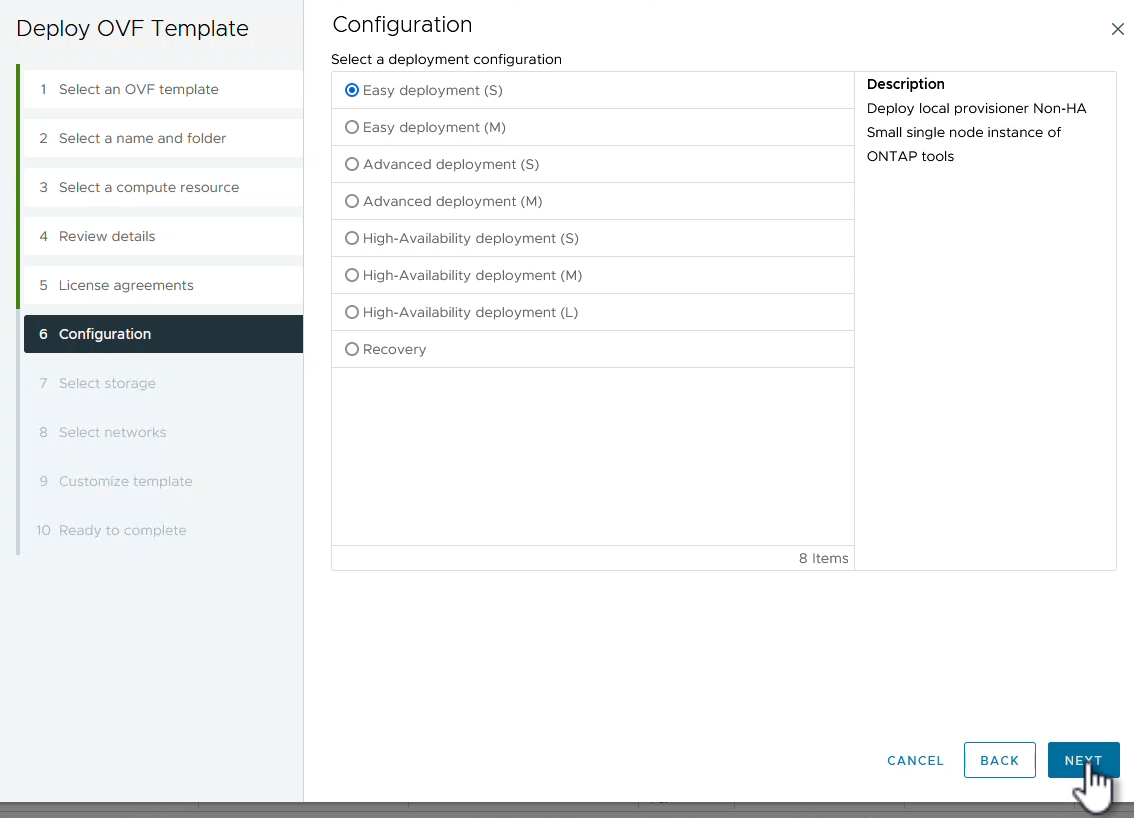
-
저장소 선택 페이지에서 VM을 설치할 데이터 저장소를 선택하고 *다음*을 클릭합니다.
-
ONTAP 도구 VM이 통신할 네트워크를 선택합니다.
-
계속하려면 *다음*을 클릭하세요.
-
템플릿 사용자 지정 창에서 필요한 모든 정보를 입력하세요.
-
애플리케이션 사용자 이름 및 비밀번호
-
프록시 URL을 포함한 ASUP(자동 지원)를 활성화할지 여부를 선택합니다.
-
관리자 사용자 이름과 비밀번호.
-
NTP 서버.
-
유지 관리 사용자 이름과 비밀번호(콘솔에서 사용되는 유지 관리 계정).
-
배포 구성에 필요한 IP 주소를 제공합니다.
-
노드 구성에 필요한 모든 네트워킹 정보를 제공합니다.
예를 보여주세요
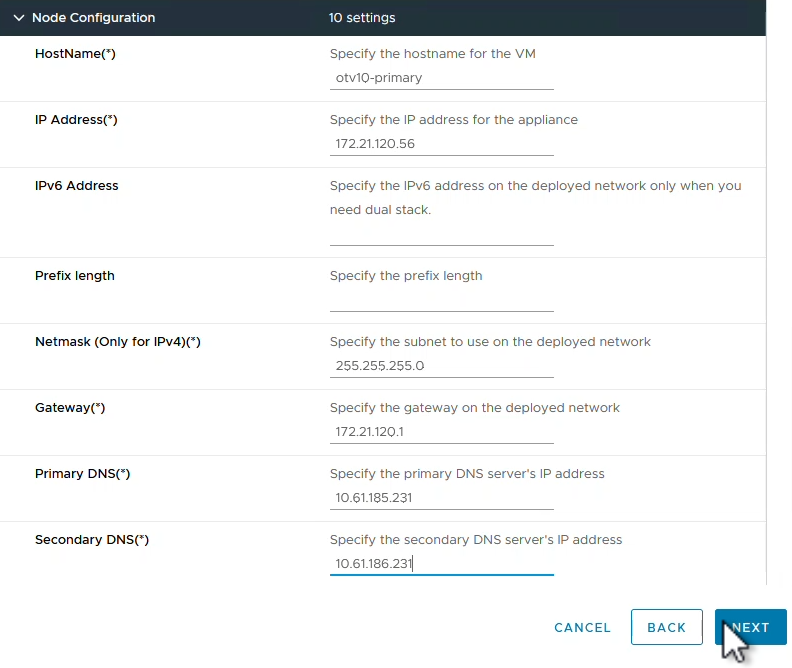
-
-
계속하려면 *다음*을 클릭하고 배포를 시작하려면 *마침*을 클릭합니다.
2단계: ONTAP 도구 구성
ONTAP 도구 VM을 설치하고 전원을 켠 후 관리할 vCenter 서버와 ONTAP 스토리지 시스템을 추가합니다. 를 참조하세요 "ONTAP tools for VMware vSphere" 자세한 내용은.
-
ONTAP tools for VMware vSphere 에 있는 지침에 따라 vCenter 인스턴스를 추가합니다. "vCenter 인스턴스 추가" .
-
ONTAP 스토리지 시스템을 추가하려면 vSphere 클라이언트에 로그인하고 왼쪽의 주 메뉴로 이동하세요. * NetApp ONTAP 도구*를 클릭하여 사용자 인터페이스를 시작합니다.
예를 보여주세요
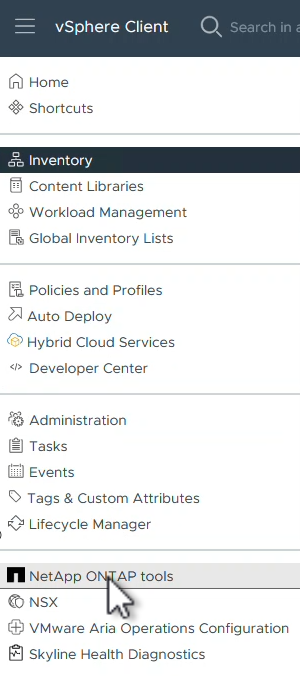
-
왼쪽 메뉴에서 스토리지 백엔드*로 이동한 후 *추가*를 클릭하여 *스토리지 백엔드 추가 창에 액세스합니다.
-
관리할 ONTAP 스토리지 시스템의 IP 주소와 자격 증명을 입력하세요. *추가*를 클릭하여 완료하세요.
예를 보여주세요
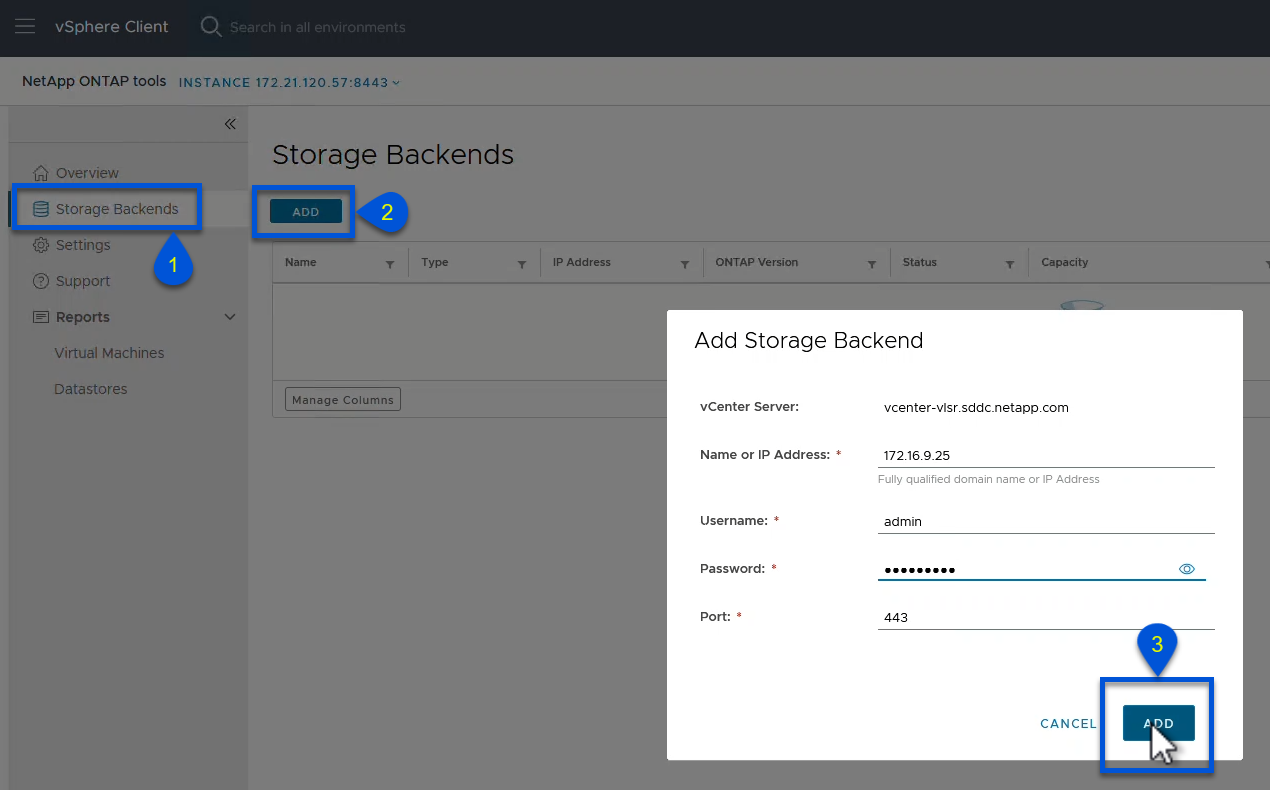

|
스토리지 백엔드는 클러스터 IP 주소를 사용하여 vSphere 클라이언트 UI에 추가됩니다. 이를 통해 스토리지 시스템의 모든 SVM을 완벽하게 관리할 수 있습니다. 또는 ONTAP 도구 관리자를 사용하여 스토리지 백엔드를 추가하고 vCenter 인스턴스와 연결할 수 있습니다. https://loadBalanceIP:8443/virtualization/ui/ . 이 방법을 사용하면 vSphere 클라이언트 UI에서 SVM 자격 증명만 추가할 수 있으므로 스토리지 액세스를 보다 세부적으로 제어할 수 있습니다.
|
3단계: ONTAP 도구를 사용하여 FC 데이터 저장소 프로비저닝
ONTAP 도구는 vSphere 클라이언트 UI 전체의 기능을 통합합니다. 이 단계에서는 호스트 인벤토리 페이지에서 FC 데이터 저장소가 프로비저닝됩니다.
-
vSphere 클라이언트에서 호스트(또는 스토리지) 인벤토리로 이동합니다.
-
*작업 > NetApp ONTAP 도구 > 데이터 저장소 만들기*로 이동합니다.
예를 보여주세요
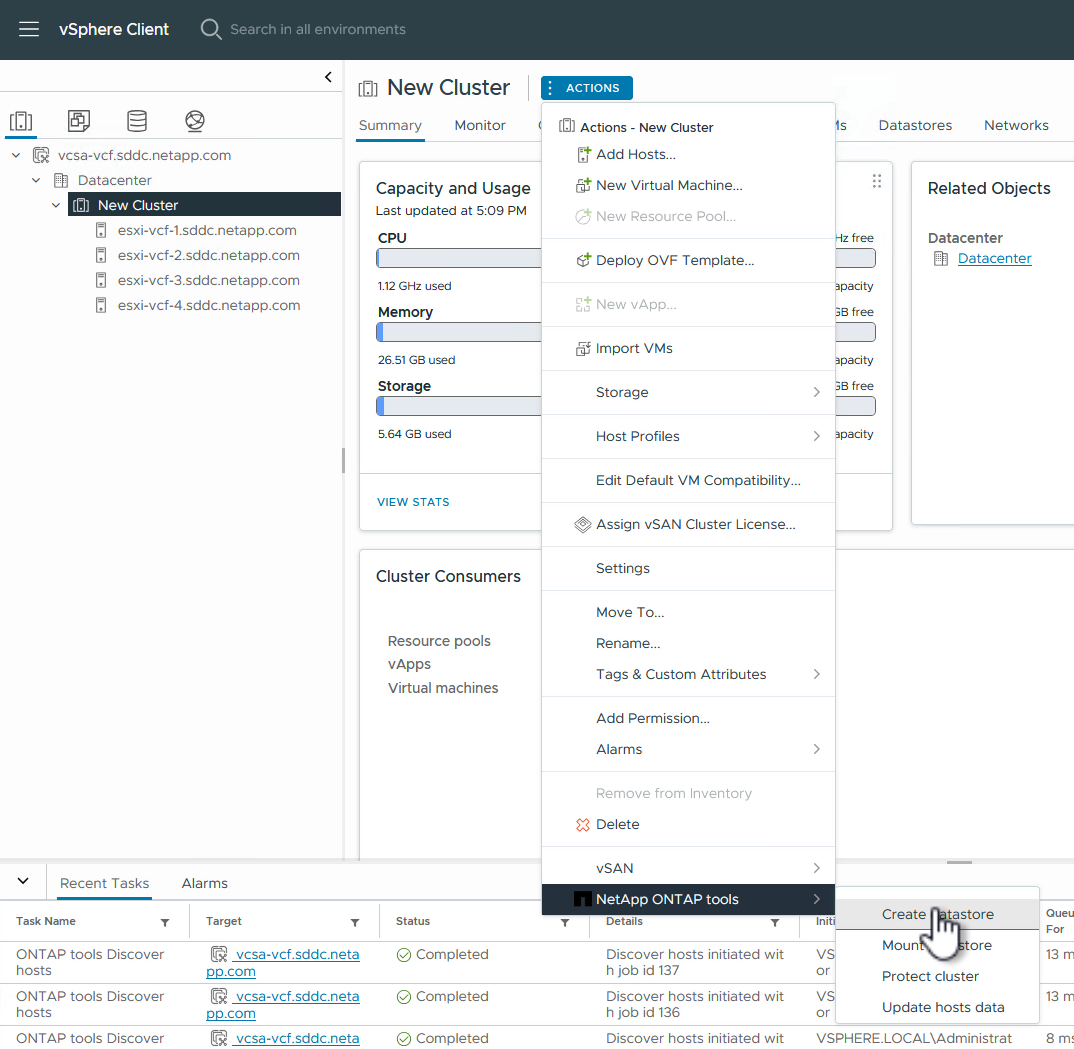
-
데이터 저장소 만들기 마법사에서 만들 데이터 저장소 유형으로 VMFS를 선택합니다.
예를 보여주세요
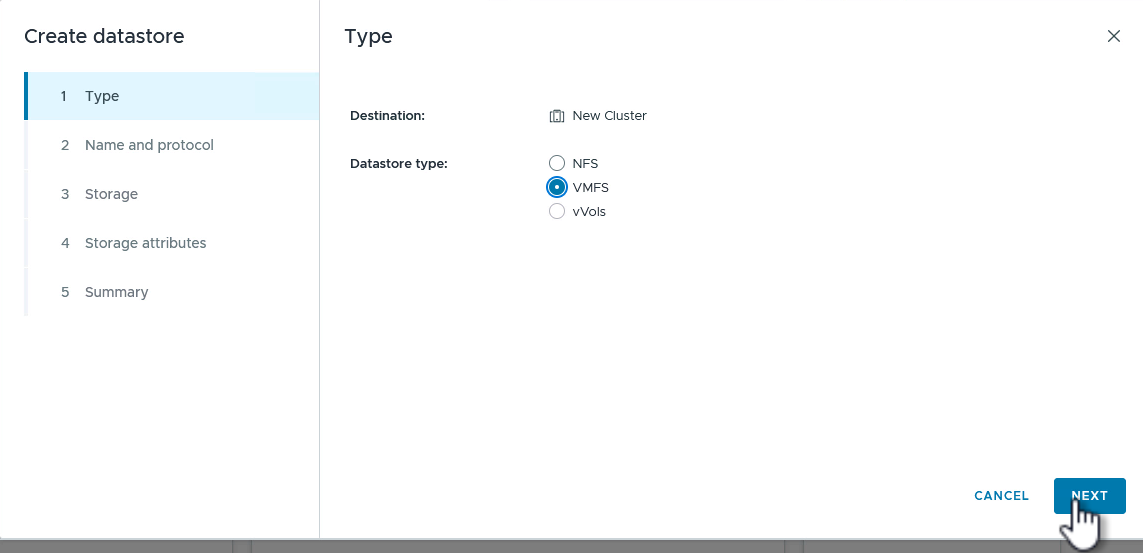
-
이름 및 프로토콜 페이지에서 데이터 저장소의 이름, 크기, 사용할 FC 프로토콜을 입력합니다.
예를 보여주세요
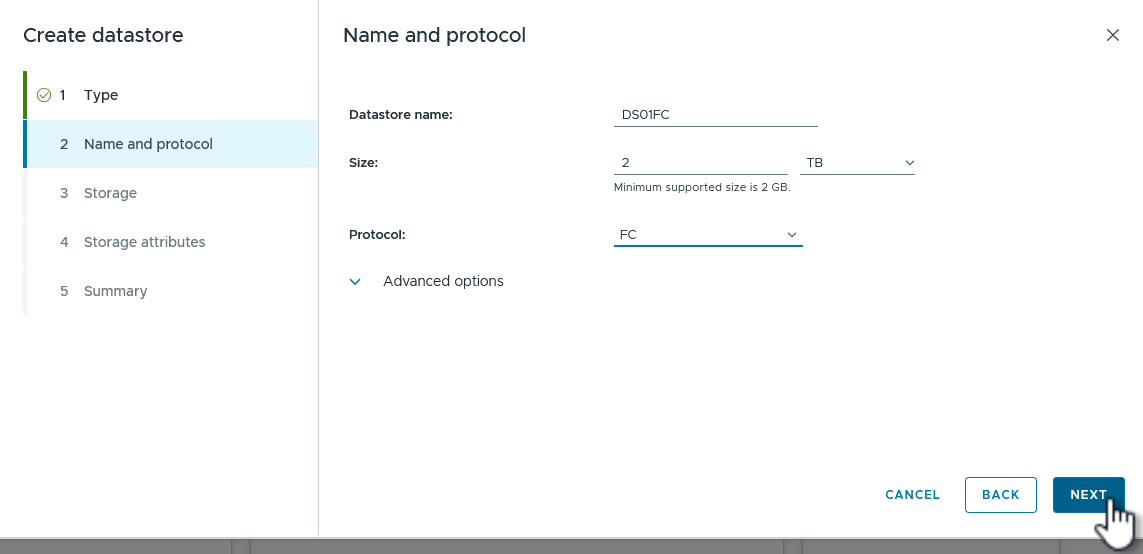
-
저장소 페이지에서 ONTAP 스토리지 플랫폼과 스토리지 가상 머신(SVM)을 선택합니다. 여기에서 사용 가능한 사용자 정의 내보내기 정책을 선택할 수도 있습니다. 계속하려면 *다음*을 클릭하세요.
예를 보여주세요
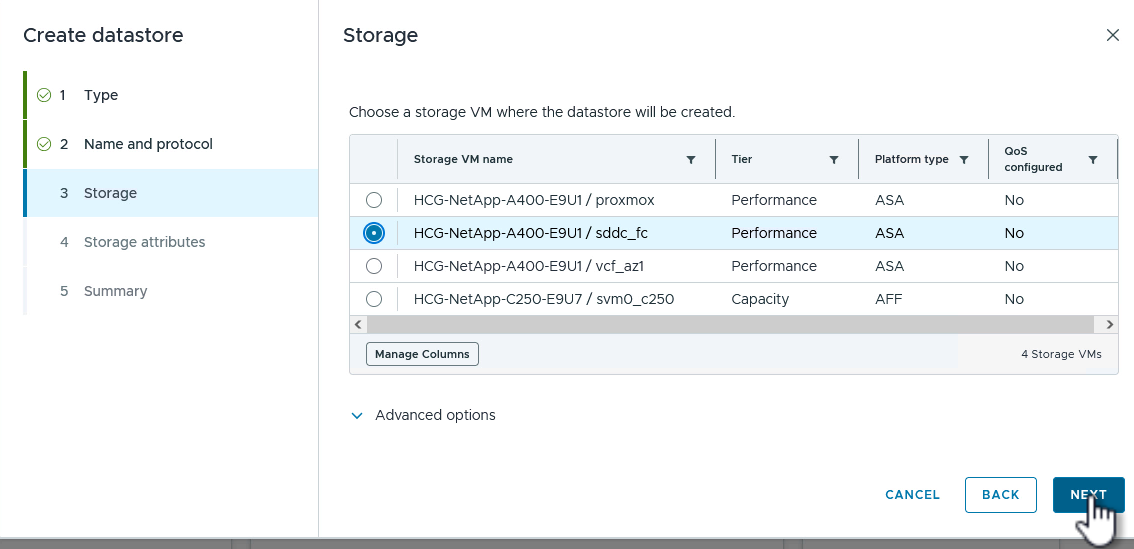
-
저장소 속성 페이지에서 사용할 저장소 집계를 선택합니다. 계속하려면 *다음*을 클릭하세요.
-
요약 페이지에서 정보를 검토하고 *마침*을 클릭하여 프로비저닝 프로세스를 시작합니다.
ONTAP 도구는 ONTAP 스토리지 시스템에 볼륨을 생성하고 이를 클러스터의 모든 ESXi 호스트에 FC 데이터 저장소로 마운트합니다.
예를 보여주세요
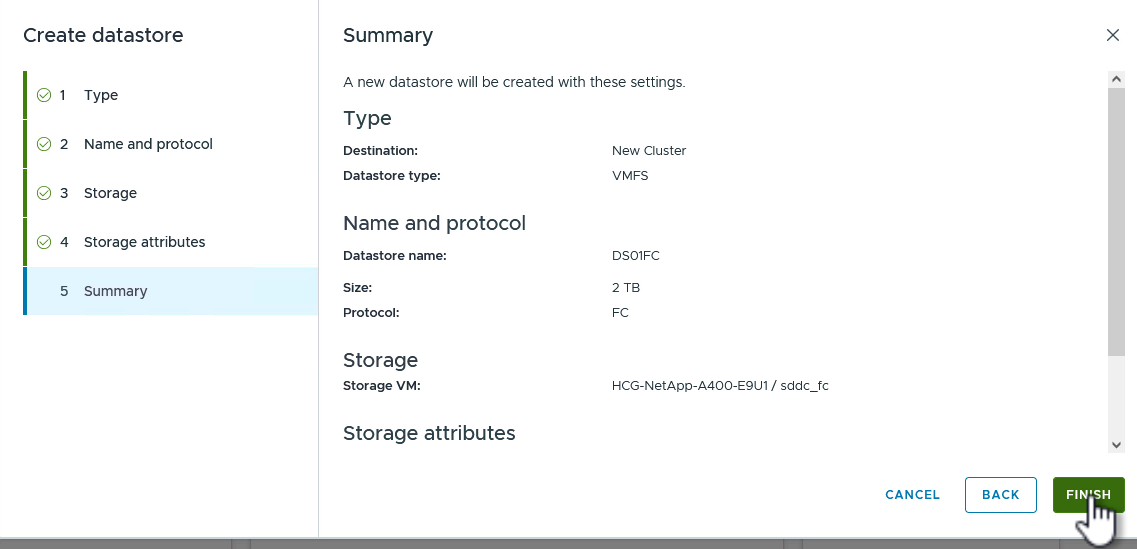
다음은 무엇인가요?
ONTAP 도구를 배포하고 FC 데이터 저장소를 프로비저닝한 후"vSphere 클러스터를 VCF 관리 도메인으로 변환" .


